夜风电脑配置推荐表怎么看?选购建议是什么?
8
2025-04-05
在使用笔记本电脑时,屏幕亮度的调节是非常实用的功能,尤其是在不同的光照环境下。不过,随着操作系统的升级换代,XP系统的用户可能会遇到一些调节屏幕亮度的难题。本文将详细介绍如何在XP系统下调整笔记本电脑的屏幕亮度,帮助用户更好地使用设备。
在深入操作之前,我们需要了解亮度调节的基本原理。大多数笔记本电脑屏幕的亮度调节功能,是通过显卡驱动程序来控制硬件实现的。而XP系统较为陈旧,可能不直接支持某些新硬件的亮度调节功能,或者需要特定的设置步骤。

确认你的笔记本电脑硬件和显卡驱动是否支持亮度调节功能。可通过以下步骤进行:
1.打开设备管理器:点击“开始”菜单,选择“控制面板”,再点击“系统”,进入“硬件”选项卡,点击“设备管理器”。
2.查看显卡驱动:在设备管理器中,找到“显示适配器”并展开,查看是否有任何显卡驱动需要更新。
如果发现显卡驱动不支持XP系统或者存在版本过旧的问题,考虑去官方网站下载并安装最新版本的显卡驱动。
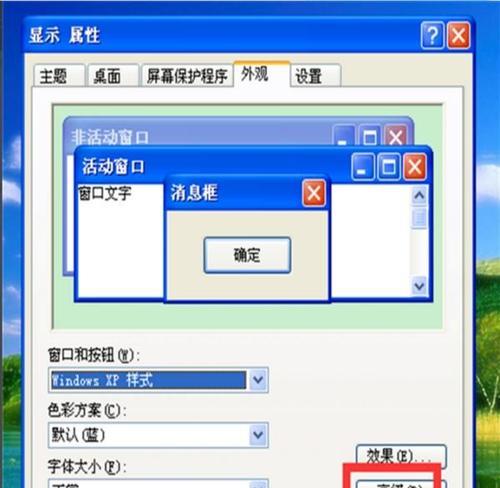
1.在桌面空白处点击鼠标右键,选择“属性”。
2.在弹出的“显示属性”窗口中,点击“设置”选项卡。
3.点击“高级”按钮,进入显卡的属性设置页面。
4.在显卡的属性设置中,找到显示亮度或电源管理设置,就可以调节亮度了。

若系统设置中没有亮度调节选项,可以尝试使用第三方软件来实现亮度调节功能。可以尝试的软件包括但不限于“PowerStrip”或“NotebookHardwareControl”等,这类软件往往可以绕过操作系统的限制直接控制硬件。
使用这些软件时,请确保从官方网站下载,避免潜在的安全风险。
不同的笔记本品牌和型号可能有自己特有的亮度调节方法,因此建议查看笔记本电脑附带的用户手册或上网搜索对应型号的亮度调节方法。
1.亮度调节无效:确保电源管理设置正确,检查是否有其他电源优化设置影响了亮度调节。
2.调节后亮度无变化:尝试更新显卡驱动或重启笔记本电脑。
3.亮度调节功能消失:检查系统更新或第三方软件设置。
调节屏幕亮度时,可以先尝试在较暗的环境下,将亮度调至最低,然后根据需要逐渐增加亮度,直至找到最适合自己的设置。
调节笔记本电脑XP系统的屏幕亮度,虽然不像在现代操作系统中那么直接,但通过上述方法,您应该能够找到适合您设备的亮度调节方案。随着设备使用环境的变化,定期调整屏幕亮度不仅能提供更好的视觉体验,还能在一定程度上延长屏幕的使用寿命。通过本文的介绍,希望您能够轻松掌握这项技巧,并优化您的使用体验。
版权声明:本文内容由互联网用户自发贡献,该文观点仅代表作者本人。本站仅提供信息存储空间服务,不拥有所有权,不承担相关法律责任。如发现本站有涉嫌抄袭侵权/违法违规的内容, 请发送邮件至 3561739510@qq.com 举报,一经查实,本站将立刻删除。